Существует несколько надежных способов, которые помогут узнать пароль от сети Wi-Fi. Рассмотрим каждый из них от самых легких и до тех, что посложнее.
Утилиты, позволяющие увидеть пароль
Самая удобная из них WirelessKeyView. Она выводит список сетей, содержащий интересующую нас, а также код безопасности к ней. Его можно записать или запомнить, чтобы позднее использовать. Программу достаточно запустить, чтобы узнать заветное слово всего за несколько секунд.


Важно! Многие антивирусы считают эту утилиту вредоносной программой, причисляя ее к трояну или вирусу. Программа абсолютно безопасна. Не бойтесь включить ее в раздел «Исключения» в настройки антивируса на вашем компьютере.
Фанатам видео-инструкций мы подобрали ролик, где также рассказывается о том, как узнать пароль от Wi-Fi:
Определяем через Центр управления сетями
Самый легкий алгоритм посмотреть пароль от Wi-Fi на компьютере с Windows 8 через свойства подключения. Пойдем следующим путем:
- найдем значок беспроводной сети (см. нижний правый угол),
- нажмем правой кнопкой на значок, выберем

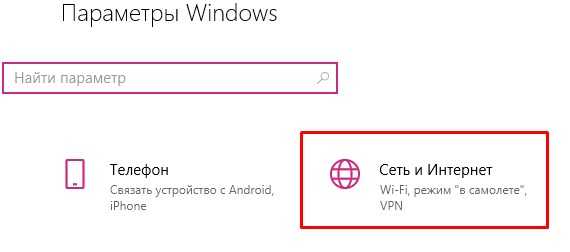
- найдем опцию «Беспроводная сеть»,

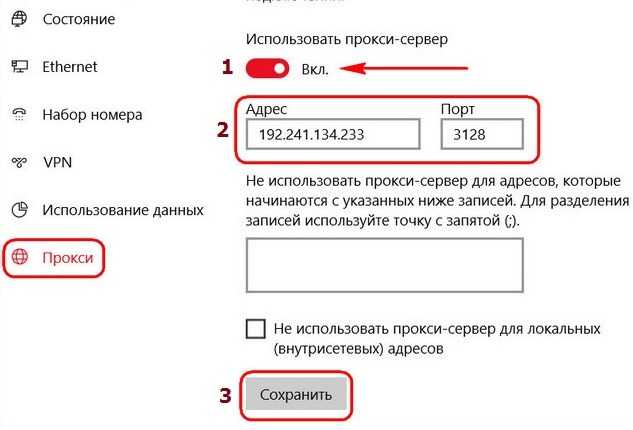
- затем нажмем на кнопку «Свойства беспроводной сети»,

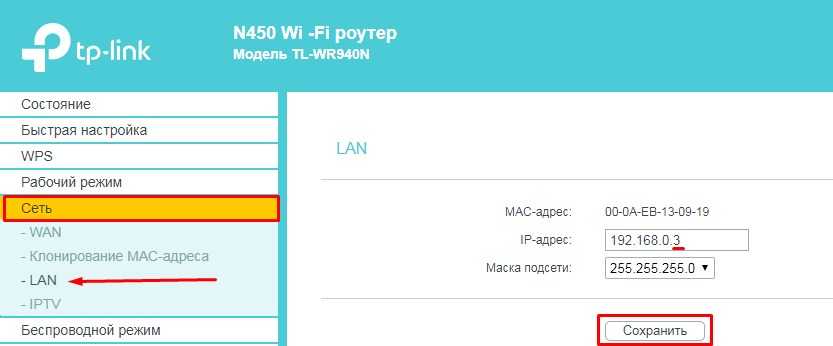
- после во вкладке «Безопасность» посмотрим код пароля, включив галочкой режим «Отображать вводимые знаки».

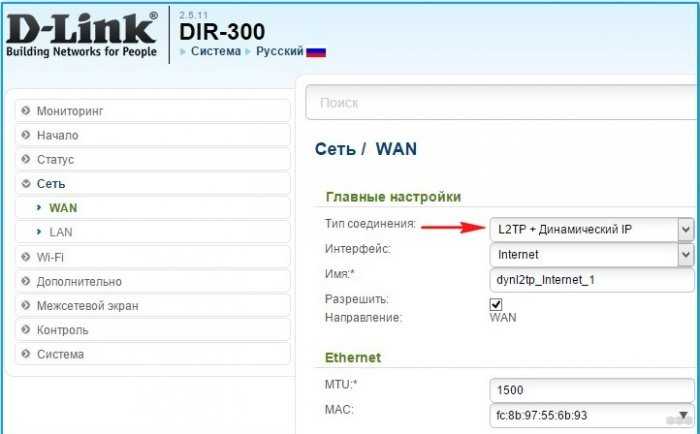
Второй способ, как узнать пароль от Wi-Fi на Windows 8, может показаться сложнее, но это не так.
Узнаем через прошивку роутера
Опишем основные шаги на примере роутера TP-Link. Стоит отметить, что у большинства маршрутизаторов пункты настроек называются очень похоже. Внимательно изучите и найдете необходимую.
Действуем по следующему алгоритму:
- в строке браузера набираем 192.168.0.1 или 192.168.1.1 (в зависимости от роутера) и авторизуемся через логин/пароль,

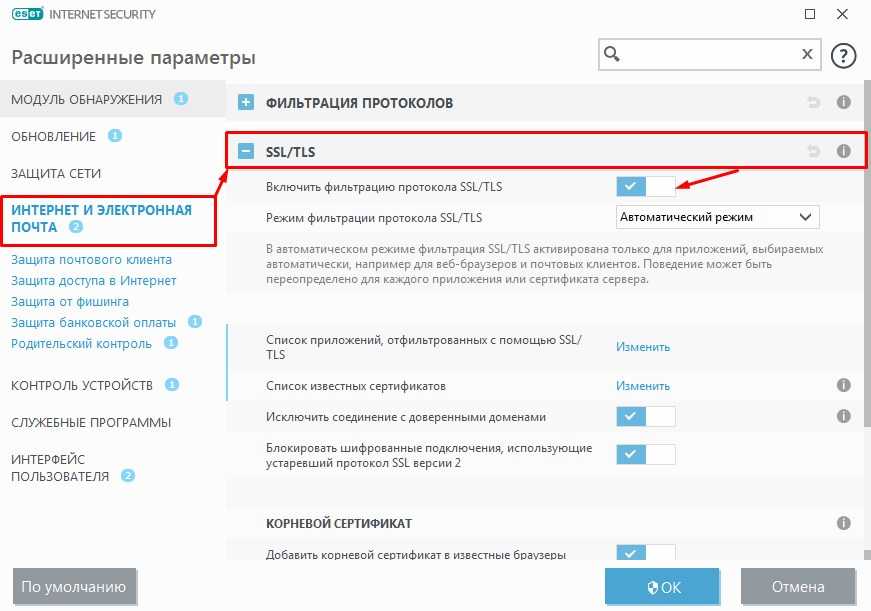
- после того, как нажмем на кнопку ОК, попадем в настройки роутера,
- в левой вкладке находим «Беспроводной режим», а затем жмем на «Защита беспроводного режима»,
- находим строчку «Пароль PSK», смотрим его. Готово!

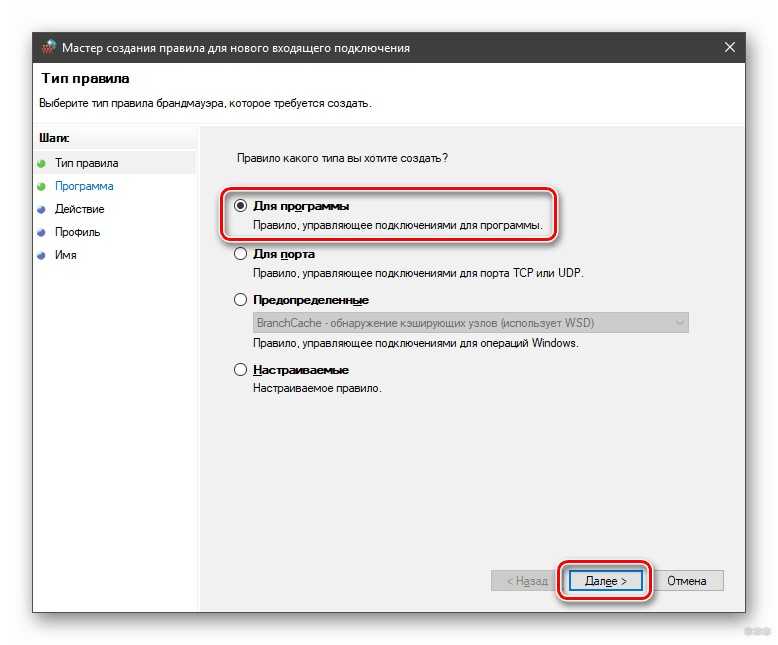
Возник вопрос? Вспоминаем, что у большинства прошивок роутеров имеется отличная справочная система (с подсказками по каждому пункту). На скриншоте ее окно можно увидеть справа.
Это страшное слово «командная строка»
Командная строка всегда вызывает «шок и трепет», но бояться ее не нужно. Просто следуйте проверенной инструкции:
- при помощи клавиш Win + X запускаем меню, а затем из предложенного списка выбираем пункт «Командная строка»,
- внимательно набираем команду netsh wlan show profiles,
- нажимаем клавишу Enter, появится список сетей,
- полную информацию по подключению в Windows 8 возможно увидеть с помощью следующей команды (при этом нужно вписать необходимый профиль пользователя) netsh wlan show profile name=«PC-HOME» key=clear,
- в командной строке откроются все настройки подключения, искомый ключ можно увидеть под строчкой «Параметры безопасности».
Увидеть кодовое слово пароля от Wi-Fi из командной строки можно лишь за 5 шагов (не так и страшно). Часто это может быть даже быстрее, нет «лишних» движений мышкой.
Как видите, узнать код безопасности Wi-Fi возможно несколькими способами. Решать вам, какой выбрать. Главное, чтобы ваш интернет в это время действовал стабильно и радовал надежной быстрой связью!
Спасибо за доверие! Делитесь опытом, задавайте вопросы! До новых встреч!